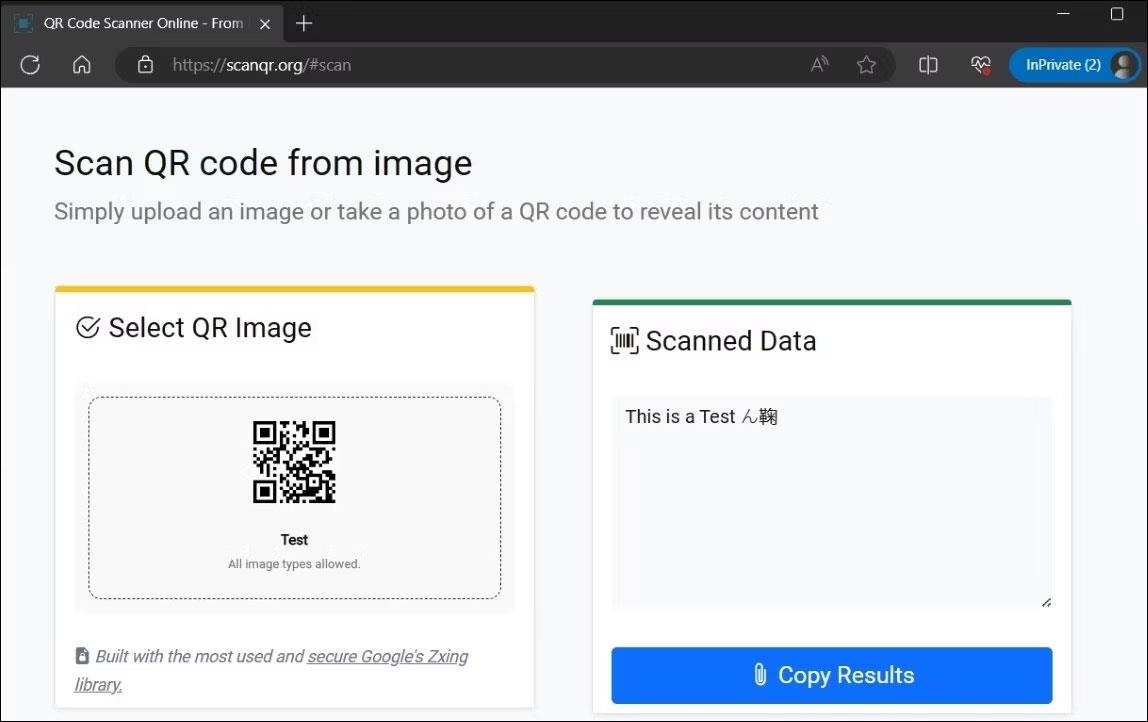Kas ir Wake-on-LAN (WOL)?
Šī ir jaudīga un ērta funkcija, kas lietotājiem ļauj attālināti vadīt datorus tīklā, ietaupot enerģiju, vienlaikus ļaujot attālināti piekļūt datoram, kad tas ir nepieciešams.
Wake-on-LAN problēma operētājsistēmā Windows 10
Wake-on-LAN (WOL) nedarbojas vai pārstāj darboties operētājsistēmā Windows 10 pēc jaunināšanas no Windows 8.1 vai Windows 7. Šajā piemērā tiek izmantots Realtek PCIe GBE Family Controller.
Lai gan daudzi cilvēki ir veikuši visus Wake-on-LAN iestatījumus, piemēram, ātrās palaišanas atspējošanu, ar WOL saistīto adaptera opciju konfigurēšanu utt. WOL joprojām nedarbojas.

Vide:
Iepriekšējā operētājsistēma: Windows 8.1 Pro x64
Pašreizējā operētājsistēma: Windows 10 Pro x64
Galvenā plate: Asus H87-Plus
NIC: iebūvēta Realtek PCIe GBE Family Controller
NIC draivera versija: 9.1.401.2015, izlaista 2015. gada 1. aprīlī
Iemesls:
Problēmu izraisīja Windows atjauninājumā iekļautais Realtek Ethernet kartes draiveris.
Risinājums Wake-on-LAN nedarbojas kļūdai pēc jaunināšanas uz Windows 10
Instalējiet Realtek Ethernet kartes draiveri no Realtek vietnes.
Lejupielādēt : Realtek PCIe NIC draiveris
Piezīme. Noteikti iespējojiet NIC WOL funkciju.
Lietotāji piekļūst šādām darbībām: Vadības panelis > Tīkls un internets > Tīkla savienojumi > ar peles labo pogu noklikšķiniet uz Ethernet > Properties > Client for Microsoft networks > Configure ... > Power Management > Wake on LAN: ieslēdziet Wake on Magic Packet un Wake on Magic. Pakete no izslēgšanas stāvokļa.
Novēlam veiksmi!